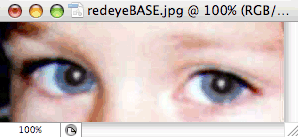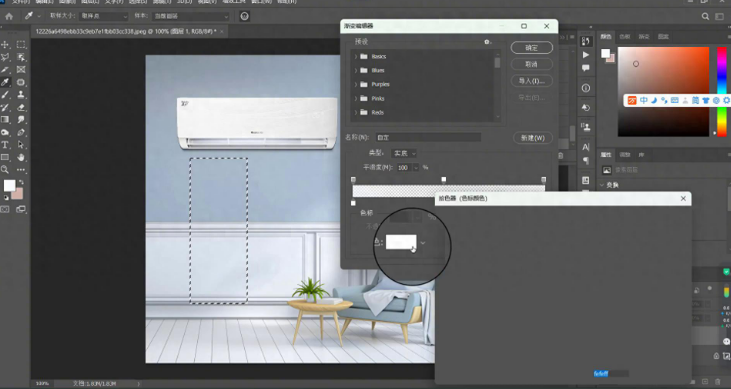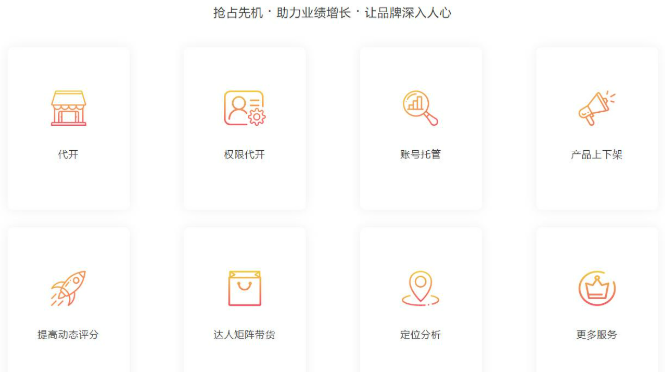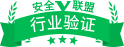转到“ 文件”菜单,然后打开要处理的图像。
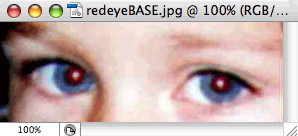
我发现,消除红眼,最快的方式都是使用海绵工具,以去色视网膜的红光,它转向黑色。
在道奇,海绵和刻录工具共享的工具之一图标面板,并且通常被称为调色工具,因为它们是用来改变色调:
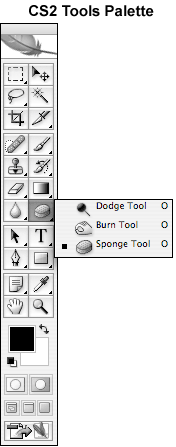

该海绵工具用于饱和和(增加颜色强度)或去色(减少色强度或完全消除颜色)的图像的部分。
“ 减淡 工具”用于使色调变浅,而“ 加深工具”使图像中选定的色调变暗。无论是道奇还是刻录工具,是非常方便的,当涉及到清理黑白照片。
在工具面板中选择海绵工具。(如果隐藏了海绵工具,请单击并按住右下角的小三角形按钮。会出现更多工具,包括末尾的海绵工具。滑到海绵工具,然后释放鼠标。)
在工具面板中选择“ 海绵工具”后,“ 海绵选项”栏中将提供其他设置:

在“ 模式 ” 下,可以在“ 饱和度”和“ “饱和度”之间切换。您可以选择去饱和。确保流量设置为100%:

现在,您要从海绵选项栏中选择一个画笔,该画笔的大小(理想情况下)大约等于或小于视网膜的红色部分。
为确保您不对红色视网膜以外的任何部分进行饱和处理,请使用椭圆选框工具选择一只眼睛的红色区域:

现在,仅此选择区域内的区域将被更改:
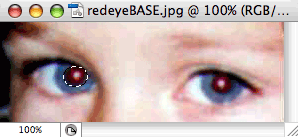
在工具调色板中选择“ 海绵工具”后,将笔刷放在眼睛的红色部分上。单击直到所有红色变成深灰色或黑色。对另一只眼睛也一样。